Comment installer Grav CMS sur Ubuntu 18.04 Bionic Beaver Linux
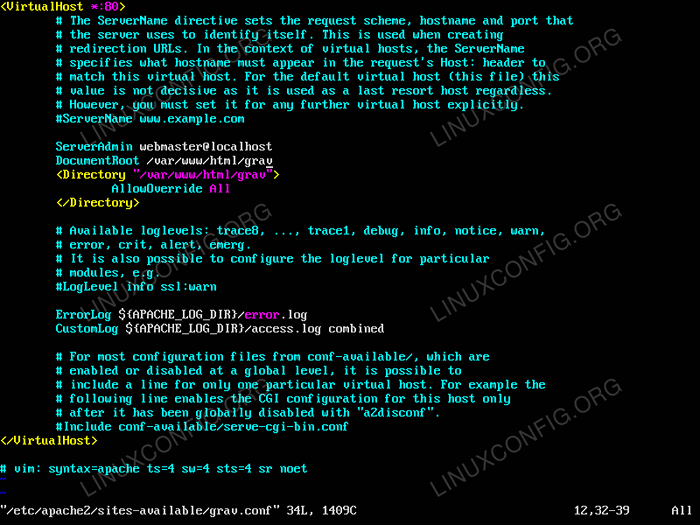
- 1362
- 269
- Thomas Richard
Objectif
L'objectif de cet article est de guider le lecteur à travers l'installation de Grav CMS sur Ubuntu Linux avec le serveur Web Apache2.
Système d'exploitation et versions logicielles
- Système opérateur: - Ubuntu 18.04 castor bionique
- Logiciel: - Apache / 2.4.29, Grav 1.5.3 ou plus, PHP 7.2.10 ou plus
Exigences
Accès privilégié à votre système Ubuntu en tant que racine ou via le Sudo La commande est requise.
Difficulté
FACILE
Conventions
- # - Exige que les commandes Linux soient exécutées avec des privilèges racine soit directement en tant qu'utilisateur racine, soit par l'utilisation de
Sudocommande - $ - Étant donné les commandes Linux à exécuter en tant qu'utilisateur non privilégié régulier
Instructions
Installer des conditions préalables
Dans la première étape, nous nous concentrerons sur l'installation de toutes les conditions nécessaires. Ici, nous supposons qu'aucune installation Apache2 ou PHP n'a été effectuée précédemment.
Exécutez la commande ci-dessous pour installer toutes les exigences pour l'installation de Grav CMS:
$ sudo apt installer php-curl php-dom php-gd php-xml php-zip libapache2-mod-php wget unzip php-mbstring
Télécharger et installer Grav CMS
L'étape suivante consiste à télécharger et dézipper Le package d'installation Grav dans le répertoire racine de notre site Web. Dans ce cas, le répertoire cible d'installation de Grav CMS est / var / www / html / grap.
Exécutez les commandes ci-dessous pour télécharger et décompresser le fichier d'archive zip de Grav CMS dans le / var / www / html / grap Répertoire du serveur Web.
Mettez à jour le numéro de version Grav avec la dernière version si disponible. Le dessous
wget La commande téléchargera 1.5.3 qui est la dernière version CMS Grav au moment de la rédaction. $ wget -o Grav.zip https: // getgrav.org / download / core / Grav / 1.5.3 $ sudo Unzip Grav.zip -d / var / www / html / $ sudo chown -r www-data.www-data / var / www / html / grap
Confirmez que la CMS Grav a été extraite dans le / var / www / html / grap Répertoire du serveur Web:
$ ls / var / www / html / grap
Configurer le site d'Apache2 Grav
La tâche suivante consiste à configurer le serveur Web Apache2. La configuration suivante n'est qu'un exemple de base en supposant une nouvelle installation de serveur Web Apache. Désactivez d'abord le site Apache par défaut:
$ sudo a2dissite 000-défaut
Créer une nouvelle configuration de site Apache2 Tamiser En faisant une copie du modèle par défaut:
$ sudo cp / etc / apache2 / sites-disponible / 000-défaut.conf / etc / apache2 / sites disponibles / grap.confli
Ouvrir le nouveau tamiser.confli Fichier de configuration du site et modifier les lignes suivantes:
$ sudo vi / etc / apache2 / sites-disponible / grap.Conf de: serveradmin webmaster @ localhost documentroot / var / www / html / to: serveradmin webmaster @ localhost documentroot / var / www / html /Grav Allyoverride TOUS
Une fois prêt à enregistrer les modifications. Enfin, activez le tamiser site, le récrire module et redémarrer le serveur Web Apache:
$ sudo a2ensite grav $ sudo a2enmod réécriture $ sudo systemctl redémarrer apache2
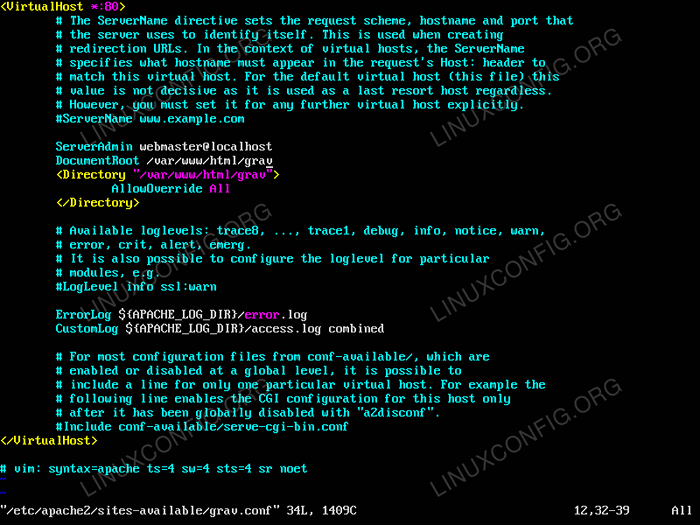 Exemple de configuration du site CMS Final Apache 2 Grav
Exemple de configuration du site CMS Final Apache 2 Grav À ce stade, vous devriez pouvoir accéder à votre nouveau site Web Grav CMS en pointant votre navigateur vers le nom d'hôte ou l'adresse IP d'Apache:
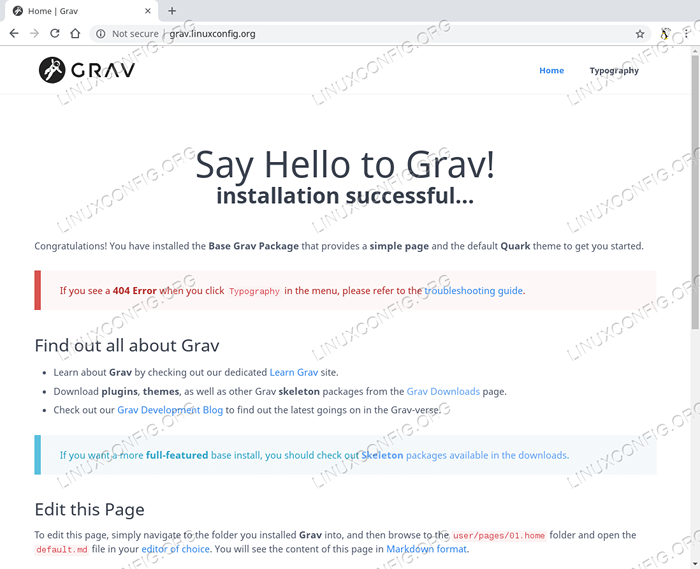 Site Web Grav CMS sur Ubuntu 18.04 castor bionique
Site Web Grav CMS sur Ubuntu 18.04 castor bionique Installer des modules d'administration Grav
Grav CMS est livré avec des centaines de modules. Celui qui vous intéresse le plus probablement est le tableau de bord Back-end admin back-end. L'installation du module d'administration est une tâche assez simple d'exécuter quelques commandes:
$ cd / var / www / html / grav $ sudo bin / gpm install admin $ sudo chown -r www-data.www-data / var / www / html / grap
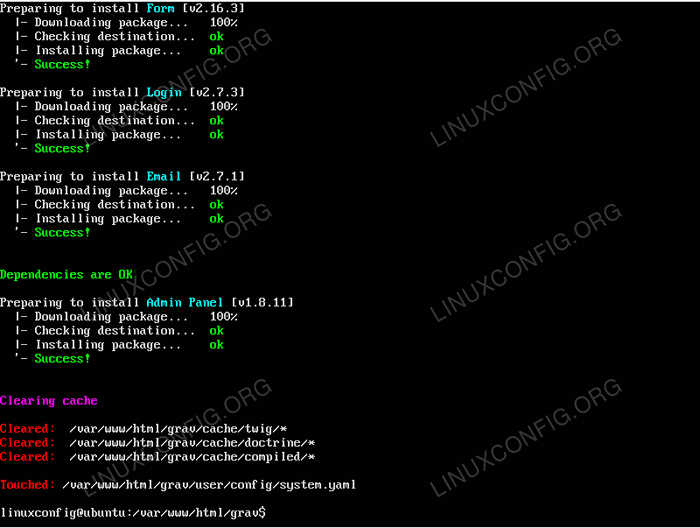 Installation du module d'administration Grav CMS
Installation du module d'administration Grav CMS 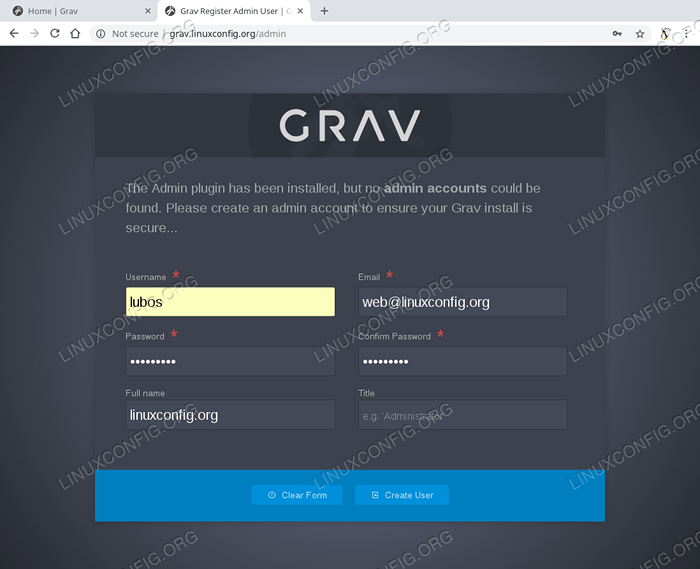 Une fois le module d'administration CMS Grav
Une fois le module d'administration CMS Grav http: // hostname / admin / et créer un nouvel utilisateur d'administration. 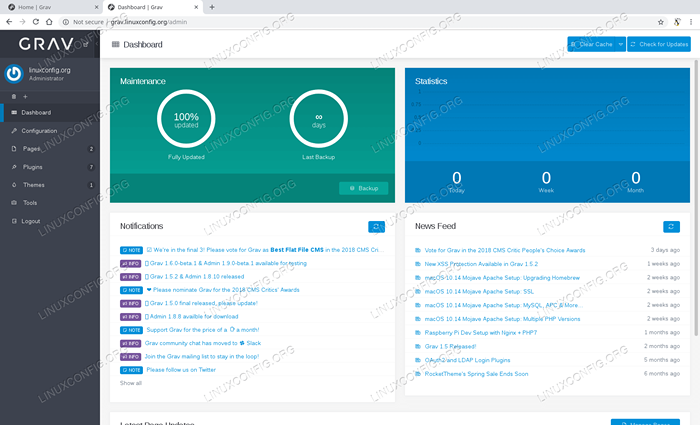 Tableau de bord administrateur de Grav CMS
Tableau de bord administrateur de Grav CMS Tutoriels Linux connexes:
- Choses à installer sur Ubuntu 20.04
- Choses à faire après l'installation d'Ubuntu 20.04 Focal Fossa Linux
- Linux Apache n'exécute pas les fichiers PHP: solution
- Ubuntu 20.04 WordPress avec installation Apache
- Choses à faire après l'installation d'Ubuntu 22.04 Jammy Jellyfish…
- Choses à installer sur Ubuntu 22.04
- Meilleur lecteur PDF pour Linux
- Ubuntu 20.04 Guide
- Ubuntu 20.04 astuces et choses que vous ne savez peut-être pas
- Analyseur de journal Linux Apache
- « Comment définir et répertorier les variables d'environnement sur Linux
- ARIA2 - Tous en une seule ligne de commande TOLL TOLLE »

